Guia para Usuários do Windows: Permitindo Aplicativos através do Firewall no PC para Dispositivos iOS 17+
Às vezes, o firewall pode bloquear aplicativos confiáveis de acessar a internet.
Portanto, ao conectar um dispositivo iOS 17+ ao LuckLuckGo em um Windows, é essencial garantir que as configurações de firewall permitam a conexão. Se você não permitiu isso na sua primeira tentativa, siga estes passos para ajustar as configurações de firewall manualmente.
- Abrindo o Centro de Segurança do Windows: Navegue até o Centro de Segurança do Windows a partir do seu menu Iniciar ou barra de pesquisa. Escolha “Atualização e Segurança”.
- Selecionando a Opção de Firewall e Proteção de Rede: Selecione a opção "Firewall e Proteção de Rede".
- Permitindo um Aplicativo através do Firewall: Escolha "Permitir um aplicativo através do firewall" para gerenciar permissões de aplicativo.
- Localizando e Permitindo o Aplicativo: Localize o aplicativo "iuserver", marque a sua caixa e clique em "Alterar configurações".
- Garanta que tanto redes Privadas quanto Públicas estejam permitidas. Salve suas alterações clicando em “Ok”.
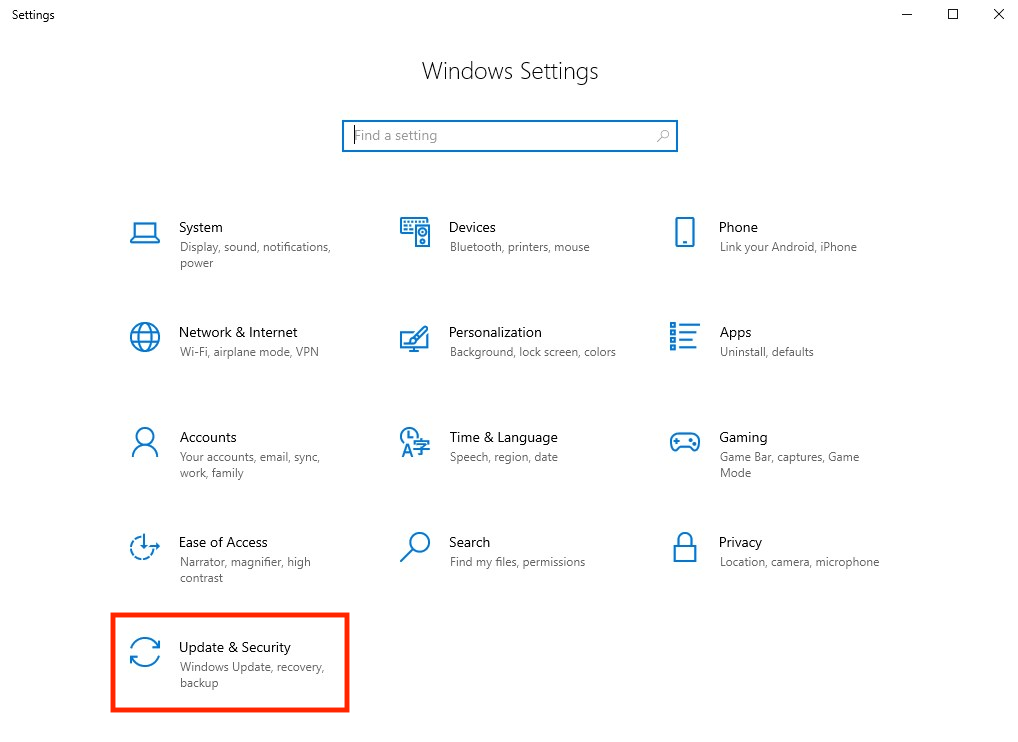
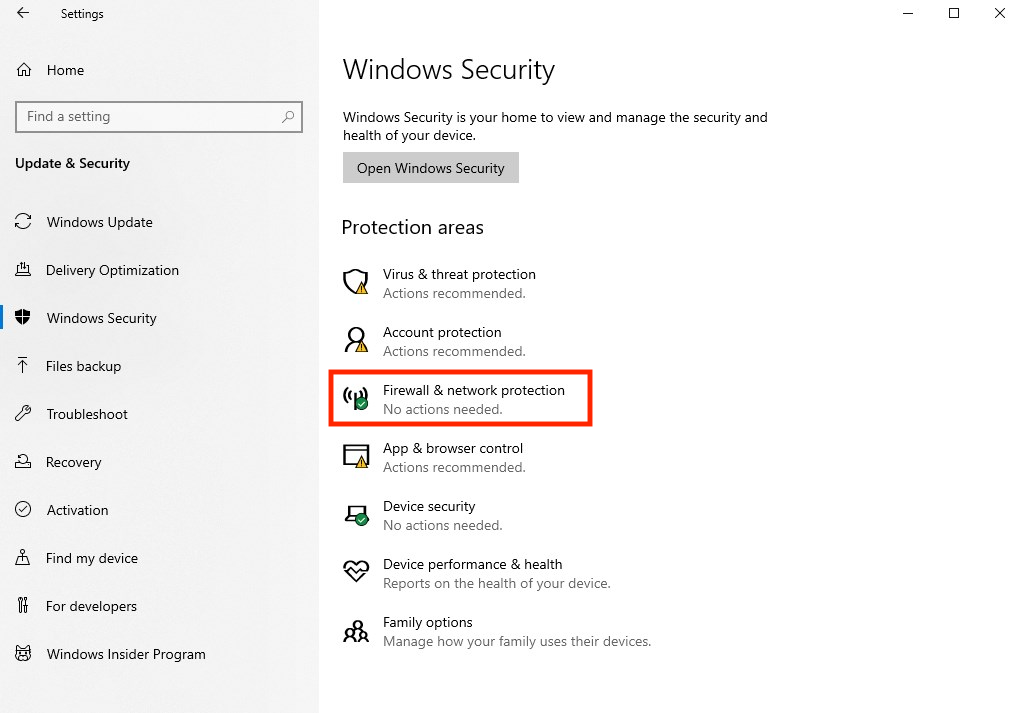
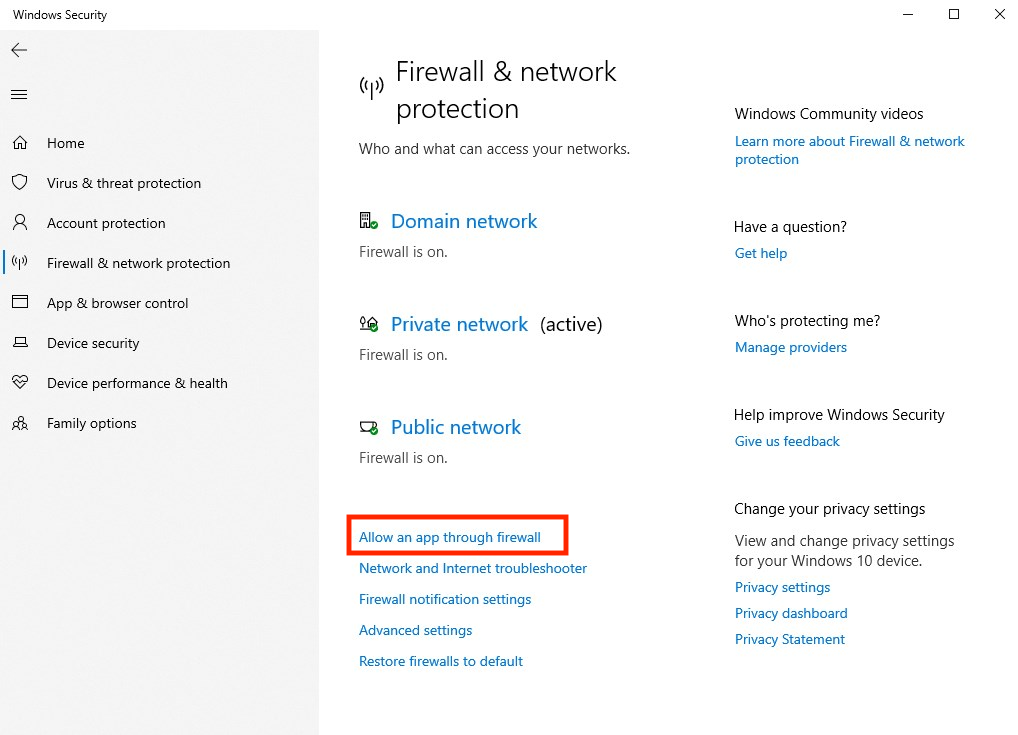
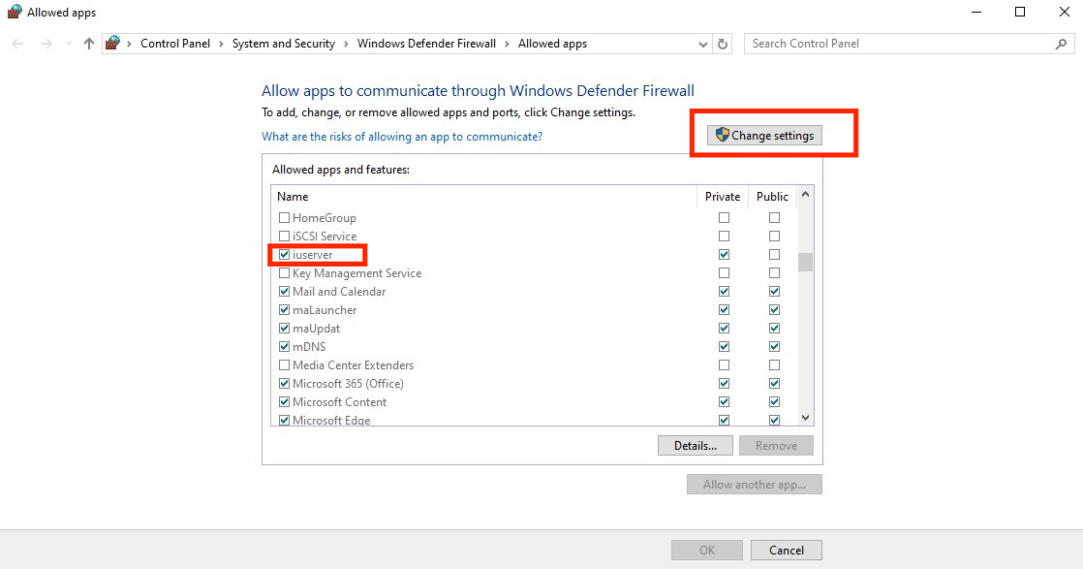
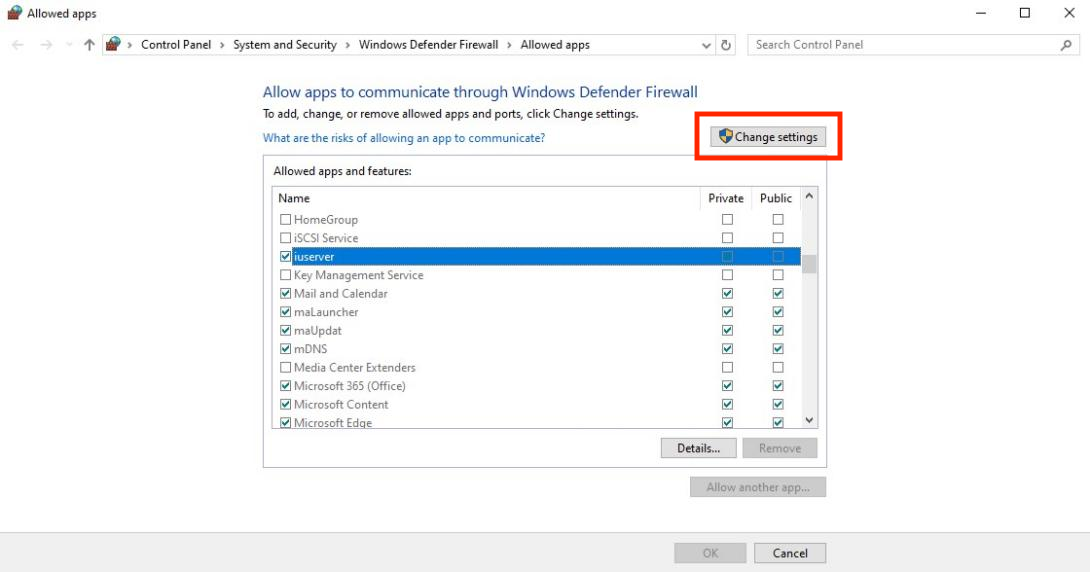
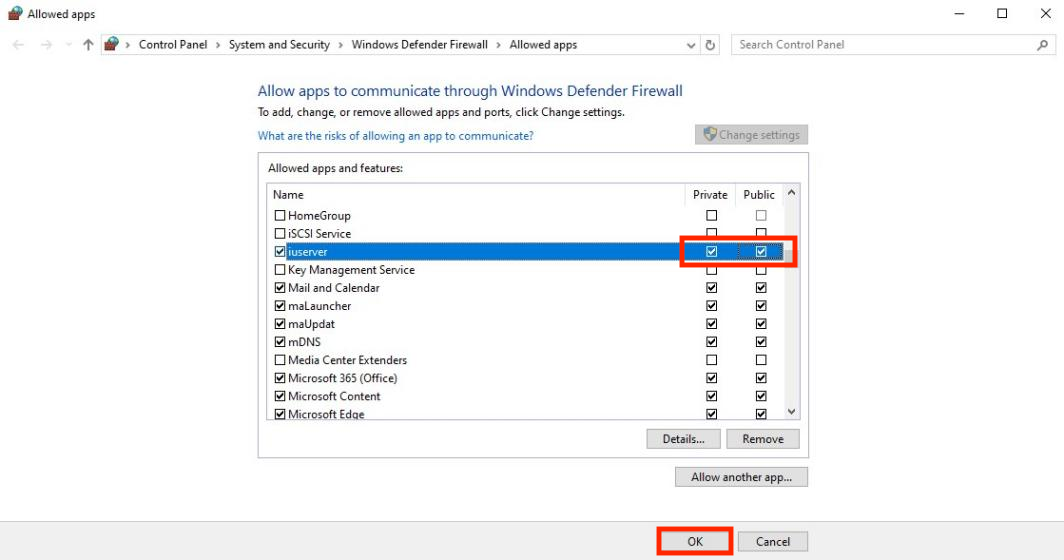
Ao completar estes passos, o aplicativo terá acesso total à rede do Windows, garantindo a conectividade com dispositivos iOS 17+.